排列图傻瓜式教程
- 格式:doc
- 大小:1.45 MB
- 文档页数:8
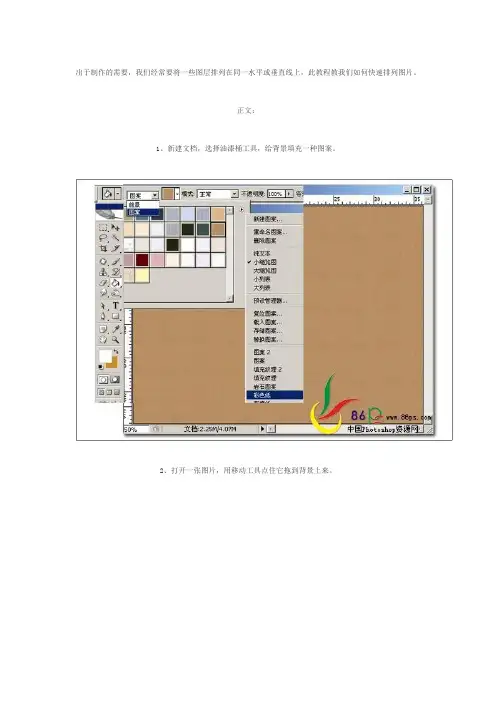
出于制作的需要,我们经常要将一些图层排列在同一水平或垂直线上,此教程教我们如何快速排列图片。
正文:1、新建文档,选择油漆桶工具,给背景填充一种图案。
2、打开一张图片,用移动工具点住它拖到背景上来。
3、按Ctrl+T键缩放调整图片的大小,按回车键确认调整。
4、新建一个图层,放到照片层之下,用矩形选框工具画一个框,我们要给照片做一个边框。
5、将前景设为白色,选择油漆桶工具,给选框填充前景色,Ctrl+D取消选区。
设置如图:6、这时候关键的一步来了。
我们的目的是想把照片放于白框的正中,让白框形成照片的边框,所以无论是横向还是纵向都是应该是正中,应该怎么办呢?光靠我们眼睛是没那么精确的。
方法如下:首先选择它们其中一个图层,再按住Ctrl键点击另外一个图层,将这两个图层选中,选择移动工具,这时候属性栏上面就有一些对齐的按钮了。
点一下垂直居中对齐,照片与白框在一条水平线上对齐了7、再点一下水平居中对齐,这样照片与白框就是正中对齐了。
8、按Ctrl+E将两层合并到一层,再双击图层,设置投影,如下:得到效果如下:9、当我们想让照片跟背景对齐的时候,比如我想让这张照片位于画布的左上角,同样我们就选中照片跟背景的图层,点一下左对齐和顶对齐,如图:10、当你想让谁与谁对齐的时候,你必须要选中它们所在的图层照片与背景居中对齐:(有没有想到一个问题:既然是对齐,那么谁和谁对齐呢?我们在排队的时候,随着一声“向右看齐”!,每一行都以最右边的一个人作为基准进行排列。
这里的图层对齐也要有个基准层。
基准层保持保持不动,其他图层参照基准层进行移动。
那如何确定谁是基准层呢?这要分开2种情况来说。
一是同时选择多个图层的情况下(无论这些层是否被链接)。
向上看齐(即顶对齐)就以原先位于最顶部(仅限于所选择的图层中)的图层为基准层,那么向下看齐(即底对齐)就是以原先位于最底部的层为基准层。
垂直中齐则两个(或多个)图层同时向中心位置移动。
)引用于大师之路如下图,同时选中多张图片点击右对齐,大家哗啦一下全以最右边的这张图片为准右对齐了,其它对齐也同理。
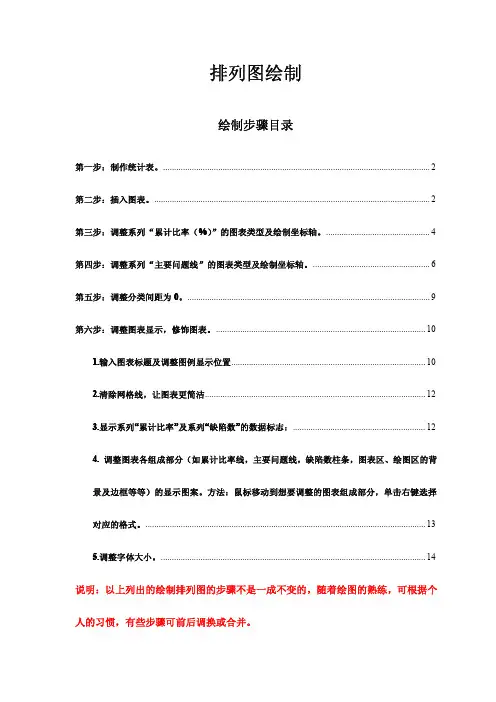
![[精彩]排列图的作法](https://uimg.taocdn.com/fd0ebd7b0a1c59eef8c75fbfc77da26925c5966d.webp)
品质管理培训系列之九排列图的作法理解重点:品质七手法之一(排列图的作法)一、排列图的基本概念质量为题是以质量损失(不合格项目和成本)的形式表现出来的,大多数损失往往是由几种不合格引起的,而这几种不合格又是少数原因引起的。
因此,一旦明确了这些“关键的少数”,就可消除这些原因,避免由此所引起的大量损失。
用排列图法,我们可以有效地实现这一目的。
排列图是为了对发生频次从最高到最低的项目进行排列而采用的简单图示技术。
排列图是建立在巴雷特原理的基础上,主要的印象往往是由少数项目导致的,通过区分最重要的与较次要的项目,可以用最少的努力获取最佳地改进效果。
在质量管理领域,美国的朱兰博士运用洛伦兹的图表法将质量稳地分为“关键的少数”和“次要的多数”,并将这种方法命名为“巴雷特分析法”。
朱兰博士指出,在许多情况下,多数不合格及其引起的损失是由相对少数的原因引起的。
排列图按下降的顺序显示出每个项目(例如不合格项目)在整个结果中的相应作用。
相应的作用可以包括发生次数、有关每个项目的成本或影响结果的其他指标。
用矩形的高度表示每个项目相应的作用大小,用累计频数表示各项目的累计作用。
(一)制作排列图的步骤第一步,确定所要调查的问题以及如何收集数据。
1.选题,确定所要调查的问题是哪一类问题,如不合格项目、损失金额、事故等等。
2.确定问题调查的期间,如自3月1日至4月30日止。
3.确定哪些数据是必要的,以及如何将数据分类,如:或按不合格类型分,或按不合格发生的位置分,或按工序分,或按机器设备分,或按操作者分,或按作业方法分等等。
数据分类后,将不常出现的项目归到“其他”项目。
4.确定收集数据的方法,以及在什么时候收集数据,通常采用检查表的形式收集数据。
第一步,选题,确定质量特性。
第二步,设计一张数据记录表。
第三步,将数据填入表中,并合计。
第四步,制作排列图用数据表,表中有各项不合格数据,累计不合格数,各项不合格所占百分比及累计百分比。
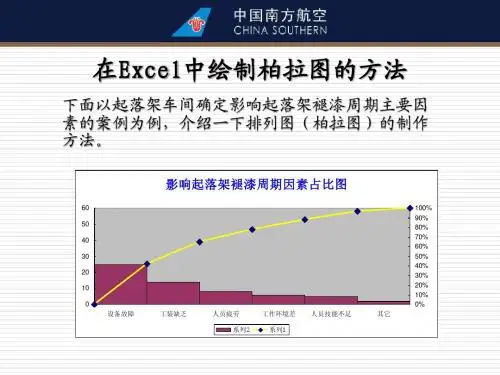

汽车制造质量管理与控制排列图随着现代化大生产和科学技术的发展以及生产规模的扩大和生产效率的提高,对产品质量提出了越来越高的要求。
影响产品质量的因素也越来越复杂,既有物质因素,又有人的因素;既有生产技术因素,又有管理因素;既有企业内部的因素,又有企业外部的因素。
要把如此众多的影响因素系统地控制起来,必须灵活运用各种现代化管理方法和措施加以综合治理。
而品质管理七大工具可以针对复杂的数据统计及质量要求,进行统筹管理,因此,在质量管理中运用的十分广泛。
排列图因果图调查表分层法直方图散布图控制图七大工具ENTS010203041◼定义排列图,又称主次因素分析图或帕累托图(Pareto),由两个纵坐标、一个横坐标、几个直方块和一条折线所构成,是为了寻找主要问题或影响质量的主要原因所使用的工具。
通过排列图,可看出“哪个项目有问题”、“其影响的程度如何?”◼用途①按重要性顺序显示出每个质量改进项目对整体质量问题的作用;②识别进行质量改进的机会。
◼排列图的分析方法排列图分析方法运用了“二八定律”,即:①累计频率在0-80%,为A类因素,主要影响因素;②累计频率在80-90%,为B类因素,次要影响因素;③累计频率在90-100%,为C类因素,一般影响因素。
2(1)确定所要调查的问题和收集数据选题、调查期间、必要性数据及其分类、数据收集方法等。
(2)设计制作排列图用数据表,将数据填入其中,并计算合栏数值表中列有各项因素数据、累计因素数据、各项因素所占百分比及累计百分比;需要注意的是,表中各因素数据尽量按从大到小的顺序排列。
(3)制作排列图坐标轴排列图坐标由两根纵轴和一跟横轴组成。
横坐标按数据从大到小的顺序,依次列出各种因素;左边纵轴,标频数的刻度,最大刻度为总频数;右边纵轴,标百分比刻度,最大刻度为100%。
左边总频数的刻度与右边总频率的刻度(100%)高度相等。
(4)在坐标上画出矩形在横轴上按频数大小画出矩形柱,矩形的高度代表各因素频数大小,矩形的宽度参照坐标的大小合理设计。
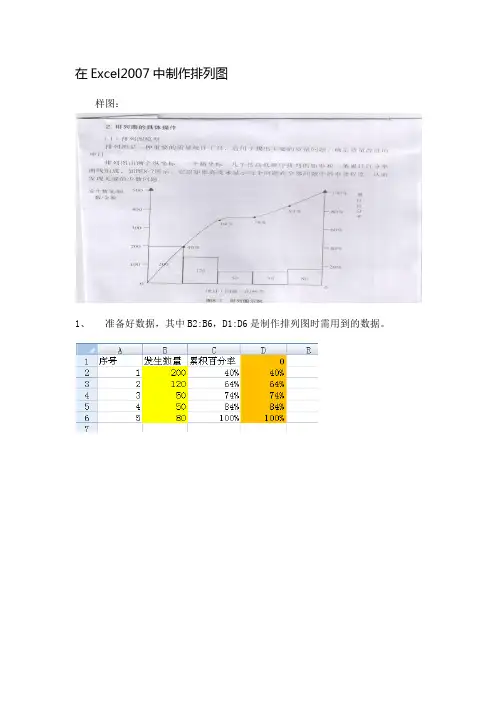
在Excel2007中制作排列图样图:1、准备好数据,其中B2:B6,D1:D6是制作排列图时需用到的数据。
2、选中彩色部份,即B2:B6, D1:D6后点击“插入-柱形图-簇状柱形图”,弹出如右下图表。
3、选择序列”0”,单击右键,选择“更改系列图表类型”,选择“折线图”-“带数据标记的折线图”选中系列2点击鼠标右键选择设置数据系列格式选择次坐标轴然后点关闭出现如下图,然后在系列2 也就是红色部分单击右键选择更改系列图表类型选择折线图点击确定此时出现4、选择布局-坐标轴-次要横坐标轴-显示从左向右坐标轴。
5、右键单击图表上方的次要坐标轴,选择“设置坐标轴格式”。
坐标轴选项中“位置坐标轴”选择“在刻度线上”然后点击关闭。
6、选择柱形图,单击右键,“设置数据系列格式”,将“分类间距”调整为0%。
7、为美观起见,接下来要做修改选中系列标记右键点击删除选中主要纵坐标(左边)设置纵坐标轴格式:最大值固定 500 主要刻度单位固定100同理设置次要纵坐标轴格式(右边)然后点击数字百分比小数位数08、选中红色折线点右键添加数据标签蓝色柱形图同理点击数据标签如下图然后在“0”单击选中鼠标右键删除同理对 100% 进行处理9、选中柱形图标签设置数据标签格式“标签位置居中”10、改变柱形图颜色在你要改变颜色的柱形图上双击左键开始菜单下使用填充颜色图标进行填充效果如下图11、下来对上下横坐标轴做隐藏选中坐标轴点击右键设置坐标轴格式坐标轴选项中坐标轴标签设置“无”上面的坐标轴同理隐藏12、接着利用“布局”项下“坐标轴标题”对图表添加标题设置完成后13、然后删除不需要的网格线选中右键删除14、完成:。
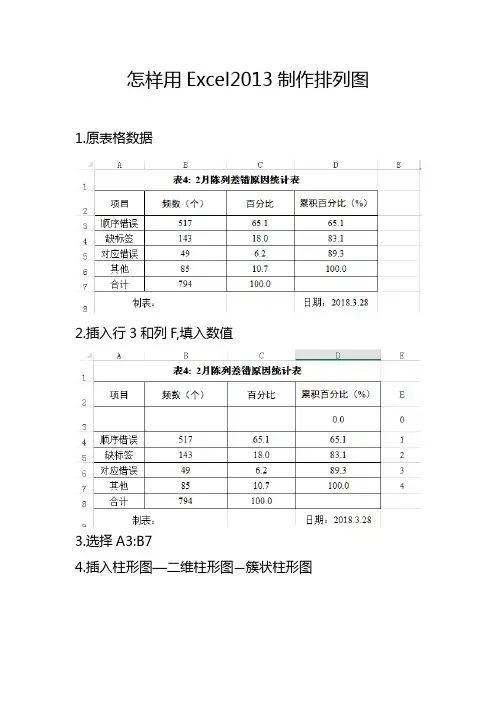
怎样用Excel2013制作排列图1.原表格数据
2.插入行3和列F,填入数值
3.选择A3:B7
4.插入柱形图—二维柱形图—簇状柱形图
5.点选图—右侧设置数据系列格式—系列重叠调为0,分类间隔调整为0
6.图表区右键点击选择数据源—添加系列2,系列值C3:C7
7.水平轴标签—编辑—选择E3:E7
8.更改图表类型—组合—系列2带直线和数据标记的散点图
9.点选系列2—设置坐标轴格式—次坐标轴垂直轴
10.最大值改为100,刻度线标记—内部
11.同样,点选—设置坐标轴格式—次坐标轴水平轴,最大值改为4
12.点选系列1—设置坐标轴格式—次坐标轴垂直轴;刻度线标记—内部
13.最大值改为794(与N相同),最小值为0
14.点选系列2水平标签——
15.设置坐标轴格式—坐标轴选项—标签—标签位置—无
16.点选系列1—添加数据标签
17.点选系列2—添加数据标签
18.设置数据标签格式
19.依次单选第1、第2柱…,填充颜色
20.更改图表标题,回车添加N=794
21.图左侧插入—文本—文本框—垂直文本框—填入“频数(个)”
21.图右侧插入—文本—文本框—垂直文本框—填入“累计频率(%)”,图表完成。
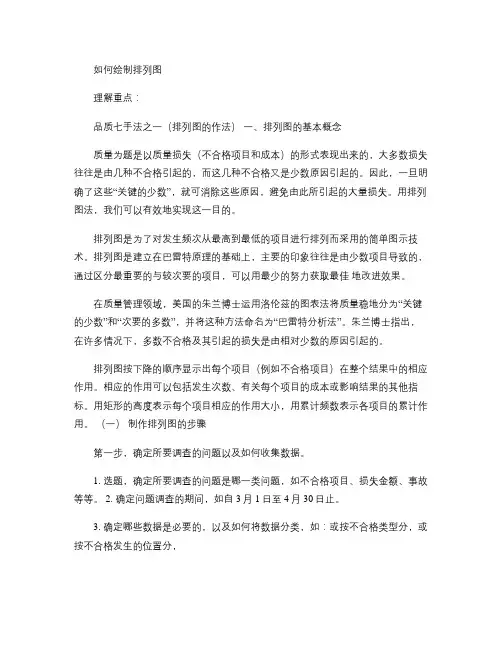
如何绘制排列图理解重点:品质七手法之一(排列图的作法)一、排列图的基本概念质量为题是以质量损失(不合格项目和成本)的形式表现出来的,大多数损失往往是由几种不合格引起的,而这几种不合格又是少数原因引起的。
因此,一旦明确了这些“关键的少数”,就可消除这些原因,避免由此所引起的大量损失。
用排列图法,我们可以有效地实现这一目的。
排列图是为了对发生频次从最高到最低的项目进行排列而采用的简单图示技术。
排列图是建立在巴雷特原理的基础上,主要的印象往往是由少数项目导致的,通过区分最重要的与较次要的项目,可以用最少的努力获取最佳地改进效果。
在质量管理领域,美国的朱兰博士运用洛伦兹的图表法将质量稳地分为“关键的少数”和“次要的多数”,并将这种方法命名为“巴雷特分析法”。
朱兰博士指出,在许多情况下,多数不合格及其引起的损失是由相对少数的原因引起的。
排列图按下降的顺序显示出每个项目(例如不合格项目)在整个结果中的相应作用。
相应的作用可以包括发生次数、有关每个项目的成本或影响结果的其他指标。
用矩形的高度表示每个项目相应的作用大小,用累计频数表示各项目的累计作用。
(一)制作排列图的步骤第一步,确定所要调查的问题以及如何收集数据。
1. 选题,确定所要调查的问题是哪一类问题,如不合格项目、损失金额、事故等等。
2. 确定问题调查的期间,如自3月1日至4月30日止。
3. 确定哪些数据是必要的,以及如何将数据分类,如:或按不合格类型分,或按不合格发生的位置分,或按工序分,或按机器设备分,或按操作者分,或按作业方法分等等。
数据分类后,将不常出现的项目归到“其他”项目。
4. 确定收集数据的方法,以及在什么时候收集数据,通常采用检查表的形式收集数据。
第一步,选题,确定质量特性。
第二步,设计一张数据记录表。
第三步,将数据填入表中,并合计。
第四步,制作排列图用数据表,表中有各项不合格数据,累计不合格数,各项不合格所占百分比及累计百分比。
第五步,按数量从大到小的顺序,将数据填入数据表中。
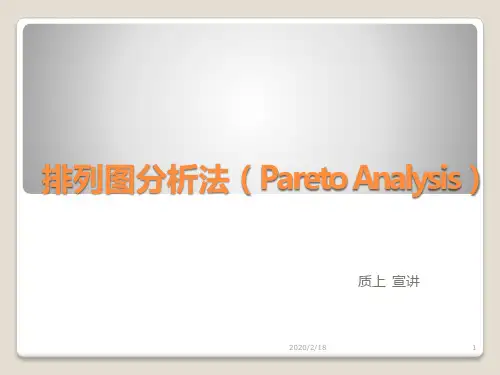
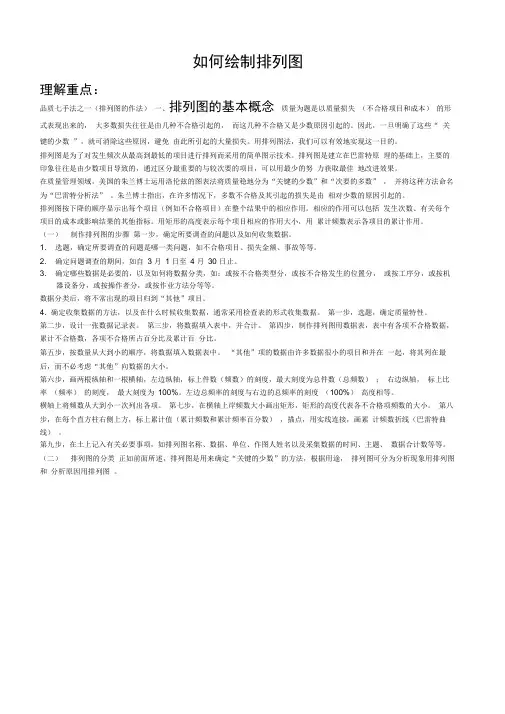
如何绘制排列图理解重点:品质七手法之一(排列图的作法)一、排列图的基本概念质量为题是以质量损失(不合格项目和成本)的形式表现出来的,大多数损失往往是由几种不合格引起的,而这几种不合格又是少数原因引起的。
因此,一旦明确了这些“ 关键的少数”,就可消除这些原因,避免由此所引起的大量损失。
用排列图法,我们可以有效地实现这一目的。
排列图是为了对发生频次从最高到最低的项目进行排列而采用的简单图示技术。
排列图是建立在巴雷特原理的基础上,主要的印象往往是由少数项目导致的,通过区分最重要的与较次要的项目,可以用最少的努力获取最佳地改进效果。
在质量管理领域,美国的朱兰博士运用洛伦兹的图表法将质量稳地分为“关键的少数”和“次要的多数” ,并将这种方法命名为“巴雷特分析法” 。
朱兰博士指出,在许多情况下,多数不合格及其引起的损失是由相对少数的原因引起的。
排列图按下降的顺序显示出每个项目(例如不合格项目)在整个结果中的相应作用。
相应的作用可以包括发生次数、有关每个项目的成本或影响结果的其他指标。
用矩形的高度表示每个项目相应的作用大小,用累计频数表示各项目的累计作用。
(一)制作排列图的步骤第一步,确定所要调查的问题以及如何收集数据。
1. 选题,确定所要调查的问题是哪一类问题,如不合格项目、损失金额、事故等等。
2. 确定问题调查的期间,如自3 月1 日至4 月30 日止。
3. 确定哪些数据是必要的,以及如何将数据分类,如:或按不合格类型分,或按不合格发生的位置分,或按工序分,或按机器设备分,或按操作者分,或按作业方法分等等。
数据分类后,将不常出现的项目归到“其他”项目。
4. 确定收集数据的方法,以及在什么时候收集数据,通常采用检查表的形式收集数据。
第一步,选题,确定质量特性。
第二步,设计一张数据记录表。
第三步,将数据填入表中,并合计。
第四步,制作排列图用数据表,表中有各项不合格数据,累计不合格数,各项不合格所占百分比及累计百分比。
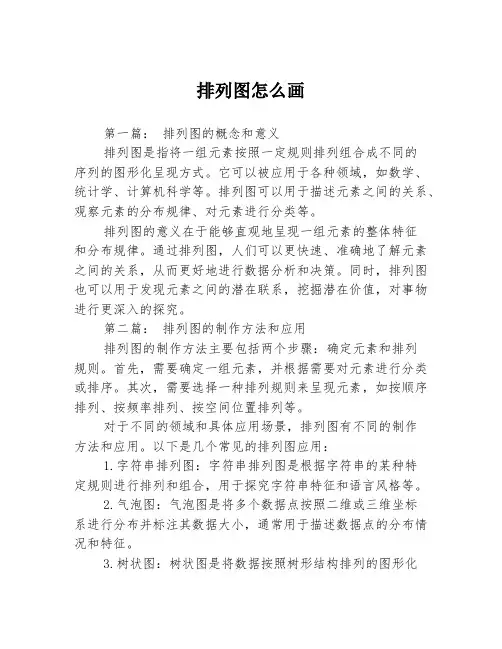
排列图怎么画第一篇:排列图的概念和意义排列图是指将一组元素按照一定规则排列组合成不同的序列的图形化呈现方式。
它可以被应用于各种领域,如数学、统计学、计算机科学等。
排列图可以用于描述元素之间的关系、观察元素的分布规律、对元素进行分类等。
排列图的意义在于能够直观地呈现一组元素的整体特征和分布规律。
通过排列图,人们可以更快速、准确地了解元素之间的关系,从而更好地进行数据分析和决策。
同时,排列图也可以用于发现元素之间的潜在联系,挖掘潜在价值,对事物进行更深入的探究。
第二篇:排列图的制作方法和应用排列图的制作方法主要包括两个步骤:确定元素和排列规则。
首先,需要确定一组元素,并根据需要对元素进行分类或排序。
其次,需要选择一种排列规则来呈现元素,如按顺序排列、按频率排列、按空间位置排列等。
对于不同的领域和具体应用场景,排列图有不同的制作方法和应用。
以下是几个常见的排列图应用:1.字符串排列图:字符串排列图是根据字符串的某种特定规则进行排列和组合,用于探究字符串特征和语言风格等。
2.气泡图:气泡图是将多个数据点按照二维或三维坐标系进行分布并标注其数据大小,通常用于描述数据点的分布情况和特征。
3.树状图:树状图是将数据按照树形结构排列的图形化呈现方式,可以用于分层展示不同的元素之间的关系。
第三篇:排列图的优缺点和发展趋势排列图作为一种常见的数据可视化工具,其优缺点如下:优点:1.直观易懂:排列图可以用简单的方式描述一组元素之间的关系和分布情况,便于人们更快速地理解和分析数据。
2.多样性:排列图可以用不同的排列方式和形式进行表达,可以满足不同应用场景的需求,丰富了数据可视化的形式和手段。
缺点:1.受制于空间:由于排列图通常使用平面或者三维的空间呈现,当数据过多时可能会出现重叠、混杂等问题。
2.容易受到主观因素的影响:在制作排列图时,选择合适的元素和排列规则是关键因素,而这些选择可能会受到人的主观因素的影响,导致结果并不准确。
排列组合八大方法
嘿,朋友们!今天咱来聊聊排列组合八大方法呀!这可真是个超级有趣的话题呢!
排列组合,就像是一个神奇的魔法盒子,里面装满了各种奇妙的可能性。
比如说,从一群人中选出几个来站成一排,这就是排列;而从一堆东西里挑出几个不管顺序,那就是组合。
想想看呀,我们生活中的好多事情不都和排列组合有关嘛!就像你去商场买衣服,面对那么多款式和颜色,你得在心里默默排列组合一下,想想怎么搭配才最好看。
这不就和排列组合八大方法挂上钩了嘛!
插空法,就好像是在一群人中间找缝隙挤进去,把新的元素巧妙地安插进去。
捆绑法呢,就像是把几个好伙伴紧紧绑在一起,当成一个整体来考虑。
还有什么定序问题缩倍法呀,那感觉就像是把一些已经有固定顺序的东西进行巧妙处理,让它们变得更有意思。
再比如,在一场比赛中,安排选手的出场顺序,这得多考验对排列组合方法的运用啊!你能想象没有这些方法,那得乱成什么样吗?
分类讨论法,就像是把一个大问题分成好多小块,逐一去解决,多有条理呀!还有什么住店法、染色法等等,每一种方法都有它独特的魅力和用处。
这八大方法可不是随随便便就有的呀,它们是数学家们智慧的结晶!它们就像是我们解决问题的得力助手,帮助我们在复杂的情况中找到清晰的思路。
排列组合八大方法,真的是太重要啦!它们让我们的思维更加灵活,让我们能够应对各种看似复杂的局面。
我们可不能小瞧了它们呀!它们就像是隐藏在数学世界里的宝藏,等待着我们去挖掘,去运用。
所以呀,大家一定要好好掌握这些方法,让它们为我们的生活增添更多的精彩和可能!。
图形规律排序操作方法
图形规律排序是一种分类和排序问题,其操作方法如下:
1. 观察图形:仔细观察给定的一系列图形,注意它们的形状、颜色、大小、数量等特征。
2. 寻找规律:尝试找到这些图形之间的规律,通常规律可以是以下几种类型之一:
a. 数量规律:图形的数量逐渐增加或减少,例如每一行或每一列中的图形数量都有规律可循。
b. 形状规律:图形的形状逐渐变化,例如从一个形状过渡到另一个形状,或者形状沿着某个轴对称。
c. 颜色规律:图形的颜色逐渐变化,例如按照某种顺序或模式来更换颜色。
d. 大小规律:图形的大小逐渐变化,例如从一个大小过渡到另一个大小,或者大小按照某种规律递增或递减。
e. 组合规律:图形的特征组合起来形成一种规律,例如某些特定的形状、颜色和数量的组合。
3. 应用规律排序:根据找到的规律,对给定的图形进行排序。
根据规律,你可以按照某种顺序重新排列图形,形成一个有序的序列。
4. 验证和调整规律:对排序的结果进行验证,确保按照规律进行的正确排序。
如果排序结果不正确,可能需要重新检查规律,并对规律进行调整和修正。
通过观察、找规律、应用规律和验证规律这个循环过程,你可以逐步解决图形规律排序问题,并得到正确的排序结果。
第三节 排列图法一、什么是排列图法在质量管理工作中,无论是为了寻找提高产品质量的途径,还是追究造成废品损失的原因,其所涉及的有关因素都非常多。
怎样寻找主要因素并有效地加以解决,是我们必须考虑的首要问题。
生产实践告诉我们,对于一项特定的质量问题来说,虽然同时作用于它的因素很多,但是它们对质量问题的影响程度并不都是相等的。
如果我们分因素统计它们发生的频数并按其发生的频数多少顺序排列,以直方块的形式画出来,即构成了所谓排列图。
影响产品质量特性的因素很多,但起主要作用的仅是其中少数几项,即符合“关键的少数与次要的多数”这一规律,从而使排列图成为寻找关键问题或关键因素的常用工具。
主次因素排列图的基本格式及其画法要点如下:(1)图中横坐标表示影响产品质量的因素或项目,一般以直方的高度表示各因素出现的频数,并从左到右按频数的多少,由大到小顺次排列;(2)纵坐标一般设置两个:左端的纵坐标可以用事件出现的频数(如各因素造成的不合格品数)表示,或用不合格品损失金额来表示;右端的纵坐标用事件发生的频数占全部事件总数的比率表100 90 80 70 60 50 40 30 20 10 0(1)(2)(3)(4)(5)(6)(7)(8)频 数 (f 累计 频 率 (%)因素示;(3)将各因素所占的频率(比率)顺次累加起来,即可得各因素的顺次累计频率(累计百分比)。
然后将所得的各因素的顺次累计频率逐一点画在图中相应位置上,并将各点联接,即可得到帕累托曲线。
绘制帕氏图的目的主要是为了寻找影响某项产品质量的主要因素,为此,通常把影响因素分为三类:即把包括在累计频率0~80%范围的因素称为A类因素,即为影响产品质量的主要因素;其次,属于累计频率80~90%范围内的因素称为B类因素,即为次要因素;其余在累计频率90~100%范围内的因素称为C类因素,是一般因素。
通常A类因素应为1~2个,最多不超过3个。
为了有利于集中精力提高产品质量,首先应在规定时间内,着重解决影响产品质量的A类因素。
品质管理培训系列之九排列图的作法理解重点:品质七手法之一(排列图的作法)一、排列图的基本概念质量为题是以质量损失(不合格项目和成本)的形式表现出来的,大多数损失往往是由几种不合格引起的,而这几种不合格又是少数原因引起的。
因此,一旦明确了这些“关键的少数”,就可消除这些原因,避免由此所引起的大量损失。
用排列图法,我们可以有效地实现这一目的。
排列图是为了对发生频次从最高到最低的项目进行排列而采用的简单图示技术。
排列图是建立在巴雷特原理的基础上,主要的印象往往是由少数项目导致的,通过区分最重要的与较次要的项目,可以用最少的努力获取最佳地改进效果。
在质量管理领域,美国的朱兰博士运用洛伦兹的图表法将质量稳地分为“关键的少数”和“次要的多数”,并将这种方法命名为“巴雷特分析法”。
朱兰博士指出,在许多情况下,多数不合格及其引起的损失是由相对少数的原因引起的。
排列图按下降的顺序显示出每个项目(例如不合格项目)在整个结果中的相应作用。
相应的作用可以包括发生次数、有关每个项目的成本或影响结果的其他指标。
用矩形的高度表示每个项目相应的作用大小,用累计频数表示各项目的累计作用。
(一)制作排列图的步骤第一步,确定所要调查的问题以及如何收集数据。
1.选题,确定所要调查的问题是哪一类问题,如不合格项目、损失金额、事故等等。
2.确定问题调查的期间,如自3月1日至4月30日止。
3.确定哪些数据是必要的,以及如何将数据分类,如:或按不合格类型分,或按不合格发生的位置分,或按工序分,或按机器设备分,或按操作者分,或按作业方法分等等。
数据分类后,将不常出现的项目归到“其他”项目。
4.确定收集数据的方法,以及在什么时候收集数据,通常采用检查表的形式收集数据。
第一步,选题,确定质量特性。
第二步,设计一张数据记录表。
第三步,将数据填入表中,并合计。
第四步,制作排列图用数据表,表中有各项不合格数据,累计不合格数,各项不合格所占百分比及累计百分比。
排列图原理
排列图原理,也称为排列图法,是一种用于表达或解决排列组合问题的可视化方法。
它通过图形方式展现排列的种类和组合的数量,帮助我们更直观地理解和分析问题。
排列图通常由一组有规律的图形组成,每个图形代表一种排列或组合的情况。
图形的形状、大小或位置可以表示不同的排列要素,如物体、数字或字符等。
以排列数字为例,比如我们要将数字1、2、3进行全排列。
我们可以使用三个小圆圈来代表这三个数字,通过不同的组合方式将它们排列起来。
如果将数字1放在左边的圆圈,数字2放在中间的圆圈,数字
3放在右边的圆圈,那么这个排列可以用一个图形表示。
如果
改变数字的位置,即数字2放在左边的圆圈,数字1放在中间的圆圈,数字3放在右边的圆圈,那么这个排列又可以用另一个图形表示。
通过这种方式,我们可以逐个展示所有的排列情况,从而得到所有可能的排列。
排列图可以帮助我们直观地观察和计数,不会漏掉任何一种情况。
使用排列图原理可以应用于很多实际问题,比如排列一组数字、排列一组字母、安排座位等。
它能够帮助我们快速且准确地理解问题,找到解决问题的方法。
总之,排列图原理是一种可视化的方法,通过图形展示排列问题,帮助我们更好地理解和解决排列组合问题。
它可以大大简化问题的繁琐性,提高问题的解决效率。
如何制作标准的排列图
排列图是我们在质量工作中经常要用到的图表,通过它可以非常直观的看出主要问题的分布情况,运用Minitab可以非常便捷的制作出排列图(如图一),但图形不是很标准-累积曲线不是从零位起始的。
这与JB-T 3736.1-94 《质量管理中常用的统计工具排列图》中规定的不一致(如图二)。
(图一)(图二)如何制作标准的排列图呢?经过一番研究,发现在Excel2010中可以较为方便的制作出标准的排列图,现总结如下:
1、准备好数据,其中A1:A9,B1:B9,F1:F9是制作排列图时需用到的数据,
其它数据是统计过程的中间数据,可以不要。
2、选中彩色部份,即A1:A9,B1:B9,E1,F1:F9后点击“插入-柱形图-簇
状柱形图”,弹出如右下图表。
3、选择序列”0”,单击右键,选择“更改系列图表类型”,选择“折线图”-“带数据标记的折线图”
4、此时序列”0”变为折线,但均位于“0”位附近。
单击右键,选择“设置数据系列格式”。
5、在“系列选项”中选择“次坐标轴”,你会发现累积曲线发生了变化,这才是我们要的形状!――-但还不是全部,我们需要稍作调整。
6、选择累积曲线-选择数据。
7、选择序列“0”,再单击“图例项(序列)”栏中的“编辑”
8、对“系列值”重新选择,选择F1:F9,顺便将序列名称也改一下,选择E1,确定,返回。
9、选择布局-坐标轴-次要横坐标轴-显示从左向右坐标轴。
10、右键单击图表上方的次要坐标轴,选择“设置坐标轴格式”。
坐标轴选项中“位置坐标轴”选择“在刻度线上”。
11、选择柱形图,单击右键,“设置数据系列格式”,将“分类间距”调整为0%。
12、为美观起见,接下来将次要坐标轴隐藏起来,布局-坐标轴-次要横坐标轴-显示无标签坐标轴。
次要纵坐标轴也要设置一下,将最大值调为1。
数字格式改为“百分比”,小数位为“0”。
主要纵坐标轴的等分数最好与次要纵坐标轴一致。
13、为累积曲线增加数据标签、图表标题。
14、为不同的柱形设置不同的颜色。
15、大功告成!。